راز جوانی

به همین دلیل کاربران زیادی به ارتقای سیستم خود به یکی از این ابزارهای ذخیرهسازی (شامل درایوهای SSD با پورتها و رابطهای پرسرعت مختلف) میاندیشند و بخشی از درآمد
خود را برای این درایوها هزینه میکنند. با این حال هنوز هم کسانی که قصد دارند حجم بالایی از اطلاعات را ذخیره کنند و بودجه زیادی نیز در اختیار ندارند.
همچنان سراغ هارددیسکها رفته و با هزینهای بسیار کمتر فضای ذخیرهسازی بالایی را بهدست میآورند. با آنکه ظرفیت هارددیسکها نسبت به گذشتههای نهچندان دور چند برابر شده است، اما اصول کار و فناوری آنها تقریبا یکسان مانده و تغییری در آنها مشاهده نمیشود.
خاصیت مکانیکی این محصولات باعث میشود به مرور زمان احتمال از کار افتادن آنها افزایش یافته و کاربر با خطر از دست رفتن اطلاعات روبهرو شود.
خوشبختانه روشهایی وجود دارد که به افزایش عمر کاری هارددیسک کمک کرده و برای مدت زمان بیشتری آنها را در وضعیت کارکرد مناسب قرار میدهد.
این روشها چندان پیچیده و عجیب نیست و هر کاربری میتواند بسادگی آنها را پیادهسازی کند. اگر اطلاعات شما برایتان ارزشمند است حتما این موارد را بهخاطر بسپارید و به آنها عمل کنید.
بالشی از پر قو
برخلاف حافظههای فلش و درایوهای SSD هارددیسکها در برابر ضربه بسیار حساس هستند. افتادن، ضربه و تکان دادن آن در زمان روشن بودن هارددیسک ممکن است به پلاترها آسیب رسانده و اطلاعات شما را غیرقابل دسترس کند.
مساله تکان، ضربه و افتادن ممکن است درباره هارددیسکهای PC که یک جای ثابت بسته شدهاند، رخ ندهد.
لپتاپهای مجهز به هارددیسک و هارددیسکهای خارجی از جمله دستگاههایی است که در زمان استفاده از آنها باید نهایت دقت را به خرج داد تا به اطلاعات آنها آسیبی وارد نشود.
زمانی که هارددیسک خاموش است، احتمال آسیبدیدن اطلاعات بر اثر تکان، ضربه یا افتادن کمتر میشود، اما بهصورت کامل از بین نرفته و خطر آسیب دیدن هارددیسک همچنان وجود دارد.
به همین سبب برخی سازندگان هارددیسکهای خارجی با در اختیار گرفتن محفظههای مختلف، سعی میکنند میزان آسیب در اثر سقوط و ضربه را کمتر کرده و در نهایت عبارت «مقاوم در برابر سقوط» را به محصول خود میدهند.

(تصویر یک، نمونهای از یکی از هارددیسکهای خوب بازار و مقاوم در برابر ضربه و آب را نشان میدهد) باید بدانید این به معنی مقاومت تمام و کمال هارددیسک در برابر اتفاقات ناگوار نبوده و باز هم ممکن است شرایطی پیش بیاید که به هارددیسک آسیب وارد شود.
در واقع میتوان گفت تنها احتمال آسیب به اطلاعات بر اثر عوامل ذکر شده کمتر میشود.
برخی نمونههای گرانقیمتتر هارددیسکها حسگر تشخیص تکان و سقوط داشته و با جمع کردن بازوی خواندن و نوشتن اطلاعات از روی پلاترها (صفحاتی که اطلاعات روی آنها ذخیره میشود) احتمال آسیب رسیدن به هارددیسک را کمتر میکنند.
محیط خنک
در کل هر چه محیط کاری سیستمهای رایانهای خنکتر باشد بهتر است. این مساله در مورد هارددیسکها نیز صدق میکند.
دمای کاری یک هارددیسک معمولی حدود 5 تا 60 درجه سانتیگراد است و از آنجا که در هارددیسک از قطعات مکانیکی استفاده شده، خود کارکرد هارددیسک نیز دما تولید میکند.
در یک PC با کیس مجهز به تهویه مناسب معمولا هوای بیرون از میان هارددیسکها عبور کرده و پس از دریافت گرمای آنها، از انتهای کیس خارج میشود. اگر تصور میکنید
دمای هارددیسکهای مورد استفاده شما بیش از حد بالاست، میتوانید از خنککنندههای مخصوص هارددیسک بهره ببرید. (تصویر 2) در مورد لپتاپها نیز یک پایه مجهز به خنککننده میتواند راهحل خوبی برای کاهش دمای کلی لپتاپ و بخصوص هارددیسک باشد.
برق با کیفیت
هارددیسکها توان مصرفی بالایی ندارند، اما بسیار مهم است که توان مصرفی موردنیاز آنها بهصورت مداوم و با کمترین میزان خطا به آنها برسد. به همین دلیل توصیه میکنیم برای رایانه خود از یک منبع تغذیه خوب از سازندهای معتبر و خوشنام بهره ببرید.
همچنین بهتر است حتما از یک محافظ برق خوب در مسیر اتصال رایانه به پریز برق استفاده کنید. بد نیست بدانید الکتریسیته ساکن نیز دشمن قطعات رایانهای است و اگر قصد دارید به قطعات سیستم دسترسی پیدا کنید، بهتر است قبل از هر چیز الکتریسیته ساکن بدن را تخلیه کنید تا به قطعات سیستم یا هارددیسک آسیبی نرسد.
این کار با کمک دستبندهای ضد الکتریسیته ساکن یا تماس بدن با یک لوله آب بدون رنگ انجامپذیر است.
مرتبسازی
ساختار هارددیسکها به نحوی است که اطلاعات را بهصورت پراکنده روی پلاترها ذخیره میکند و به مرور زمان، این مساله باعث افت کارایی کلی در خواندن و نوشتن اطلاعات خواهد شد و هارددیسک باید تلاش بیشتری برای دستیابی به اطلاعات مختلف کند.
(این یعنی افزایش میزان کارکرد هارددیسک و کاهش عمر آن) به همین منظور باید طی یک برنامه زمانی مشخص و در دورههای مختلف، این اطلاعات را مرتب کرد تا با افت سرعت روبهرو نشویم.
این عمل Defragment نام داشته و با تایپ این عبارت در نوار جستجوی سیستمعامل ویندوز، نرمافزار مربوط به آن اجرا میشود.
با انتخاب هر درایو و زدن دکمه Optimize عمل Defragment روی آن درایو صورت میگیرد. برحسب میزان پراکندگی اطلاعات روی درایو زمان موردنیاز به اتمام رسیدن Defragment متفاوت خواهد بود.
عملکرد هوشمند
هارددیسکها یک ویژگی به نام S.M.A.R.T دارند که مخفف عبارت Self Monitoring Analysis and Reporting Technology (به معنای فناوری تحت خودآزمایی، آنالیز و گزارش) بوده و اطلاعاتی درباره هارددیسک شامل دما، دفعات روشن و خاموش شدن هارددیسک و خطاهای رخ داده را ارائه میکند.
نرمافزارهای زیادی همچون Acronis Drive Monitor در بازار موجود است که توانایی نمایش این اطلاعات را داشته و به کمک آنها میتوان یک تخمین کلی از وضعیت سلامت هارددیسک و کارایی آن بهدست آورد.
نکته طلایی
هارددیسکها ابزارهای مکانیکی قابل اطمینان نبوده و هر لحظه ممکن است با مشکل روبهرو شده و اطلاعات ارزشمند شما را با خطر مواجه کنند.
بنابراین بد نیست در کنار هارددیسک اصلی، یک هارددیسک ثانویه نیز خریده و یک نسخه پشتیبان از اطلاعات خود داشته باشید. راهحل دیگر سپردن بخشی از کار به درایوهای SSD است. این درایوها با اینکه ظرفیت کمی دارند.
اما گنجایش آنها برای نصب سیستمعامل و نرمافزارهای اصلی کافی بوده و با داشتن سرعت بالا، نهتنها بخش عمدهای از بار خواندن و نوشتن را از دوش هارددیسک سیستم برمیدارند، بلکه میتوانند انجام امور مختلف پردازشی را بشدت تسریع بخشند.
هارددیسک نیز میتواند در نقش ذخیرهساز فایلهای جانبی در سیستم حضور داشته و فقط در صورت نیاز به فعالیت مشغول شود.
بابک ولیزاده - کلیک (ضمیمه یکشنبه - روزنامه جام جم)
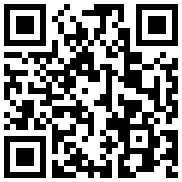
تازه ها



در یادداشتی اختصاصی برای جام جم آنلاین مطرح شد
جنبش مردمی سوریه

در یادداشتی اختصاصی برای جام جم آنلاین مطرح شد



















